Lightburn 301 Complex Shapes \u0026 Vectors in Seconds!
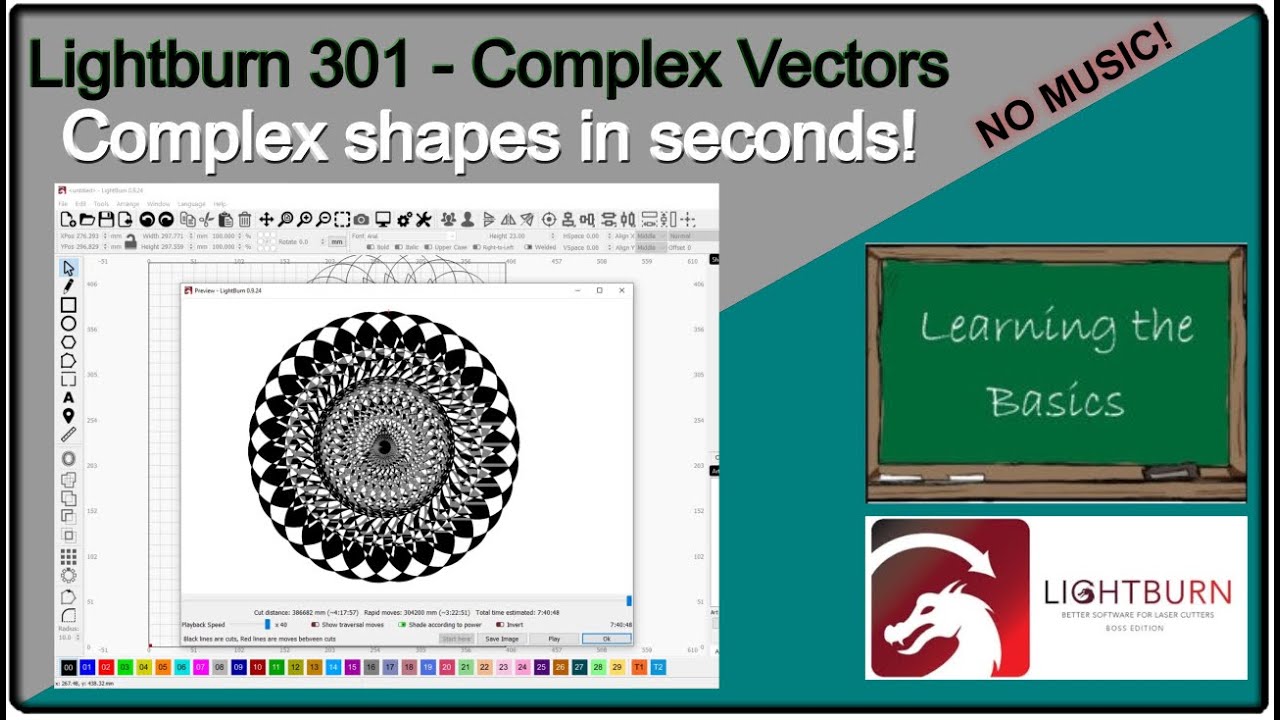
Hola, soy Rich, el aficionado de Luisiana. En el taller de hoy hablaremos de vectores complejos y crearemos formas complejas en cuestión de segundos. Y en otra plataforma, un miembro me preguntó, hago la mayoría de mis propios gráficos y uno de los otros miembros me preguntó si podía hacer una forma infinita con el ojo que todo lo ve en el medio. Entonces, seguí adelante y lo hice por él. y solo quería tomarme un minuto y cubrir estos vectores complejos y mostrarles lo fáciles que son de hacer. um así que con eso comencemos. ahora lo primero que voy a hacer es tomar una elipse. Mantendré presionada la tecla shift para poder hacer un círculo, y luego seleccionaré ese círculo, y lo que voy a hacer es presionar ctrl + d para obtener una copia perfecta. y si veía allí, la línea se volvió negra, lo que significaba que tenía una copia perfecta. Entonces, voy a mover esto a la mitad. Sé que está a mitad de camino, porque puedo ver el centro, aquí mismo, tocando la línea exterior del círculo. ahora, si miras aquí, verás que esto está animado en todos los sentidos. lo que significa que está seleccionado. éste no lo es, lo que significa que no está seleccionado. así que voy a presionar ctrl + d una vez más. ahora lo ves volverse negro, eso significa que hice el duplicado. y estoy usando mis teclas de flecha para moverlo con precisión en lugar de usar el mouse. ahora tengo este encima de aquí, y lo que voy a hacer es mover este más lejos. Lo siento, está bien, ahora tengo estos dos. Voy a presionar ctrl + d una vez más y voy a sacar este. y ahora tengo cuatro círculos bastante precisos y precisos . Y ahora lo siguiente que voy a hacer es ir al polígono, agarrarlo, presionar la tecla de mayúsculas nuevamente para hacer un polígono perfecto. Y luego voy a venir aquí para dar forma a las propiedades en el lado derecho de la pantalla, y justo aquí donde dice lados, vamos a hacer un triángulo, solo bajemos eso a 3, y luego presionaremos la tecla de escape, en realidad solo voy a presionar el selector aquí. Ahora que está seleccionado, voy a presionar el punto o la tecla de coma para que se mueva. Voy a usar la tecla de punto. Lo estoy volteando dos veces. Y ahora lo tengo de arriba abajo. Puede usar, aquí en la parte superior, simplemente puede ir a rotar, pero el punto o la tecla de coma, el punto lo mueve a la derecha, la coma lo mueve a la izquierda. Simplemente es más fácil de usar. Así que voy a tomar este y lo voy a meter aquí en alguna parte. ¿Ves cómo encaja en diferentes lugares? Creo que lo voy a hacer bien, eh justo ahí. Y eso se rompió justo en el medio de estos dos. Y voy a presionar ctrl + d de nuevo. Verá, tengo mi duplicado, y voy a mover este aquí. Ahora bien, este no es un proyecto en particular, solo voy a hacer lo que sea, había encajado ese en su lugar y simplemente moverlo aquí, justo allí se ve bien. Este no es un proyecto en particular que estoy haciendo aquí, pero es solo para darles un ejemplo. Y lo siguiente que voy a hacer es seleccionarlos todos. Ahora ves como tengo el selector verde? Por lo tanto, no necesariamente tengo que revisar todo aquí como lo hace con el selector rojo. Si vas al lado derecho de la imagen, todo lo que tienes que hacer es tocar las imágenes, las selecciona todas. Si vas por el lado izquierdo, ves que tenemos el selector rojo. Tienes que seleccionar todas las imágenes. Es un selector específico. Así que solo vamos a hacer el verde, seleccionar todo aquí y vamos a venir aquí y crear una matriz circular. Tenemos dos herramientas de matriz aquí. Podríamos crear una matriz en una cuadrícula o podemos crear una matriz circular. Ahora, para estas formas complejas, y a mucha gente le gusta llamarlas formas infinitas, la herramienta de matriz circular hará esto en solo unos segundos, o un segundo. Mira lo que sucede cuando hago clic en esto. ves eso? Hizo toda la matriz. Y puede ajustar aquí, donde dice copias, la cantidad de copias que desea. Así que dejaremos esto en 30 y diremos ok. Regrese a los cortes y capas, asegúrese de que esté en relleno. Y sé que esto no parece mucho en este momento, pero si tomamos una vista previa aquí en la parte superior, puede ver que tenemos lo que estamos buscando. Ahora sé que este no es en realidad el ojo que todo lo ve, pero lo parece. No se, que te parece? hágamelo saber en los comentarios a continuación. Pero esta es solo una hermosa matriz que puede grabar en cualquier cosa. Y es rápido y fácil, y he visto muchos tutoriales en línea donde la gente pasa mucho tiempo tratando de crearlos, y no hay razón para ello. Si usamos esta herramienta de matriz, la vida es mucho más fácil. Y déjame mostrarte algo que es aún más divertido. Entonces, si volviéramos a nuestra plantilla original, ahora tenemos nuestros círculos y nuestros triángulos, así que sigamos adelante y hagamos clic en este, venga a las propiedades de forma aquí a la derecha, haga clic en eso, escala de potencia esto al 100 por ciento. Este es bueno al cien por cien. Hagamos clic en el siguiente y verá nuevamente que está animado. Sabemos que se hizo clic en él, escalemos este uno al 25 por ciento. Y este lo dejaremos en cien, y este también lo pondremos en 25. Ahora, obtengamos este, debería ser cien, lo es, y pongamos este en 50. Solo estoy eligiendo un número arbitrario aquí. Así que ahora tenemos aquí todas las escalas de potencia diferentes . Y si miramos esto, verán que tiene una forma moderna realmente interesante , pero lo que es aún más interesante es si bajamos aquí a la herramienta de matriz, y creamos esta matriz, y una vista previa de ella, mire lo hermoso que es. ¡es! Ahora esto se quemará en diferentes niveles y así es como obtendrás los diferentes tonos, tenemos diferentes porcentajes, diferentes niveles de quemado, e incluso podrías ir un paso más allá y poner cada uno de ellos en una capa diferente. Así que este es solo un video rápido de hoy y vamos a hacer uno o dos más, solo por diversión. Y usaremos el deshacer aquí arriba, y seguiremos adelante y nos desharemos de estos tipos aquí, y no importa qué forma uses. Así que me gusta mezclar formas cuando hago estos arreglos, así que tomemos un rectángulo, dibujemos un rectángulo perfecto aquí. Y hagámoslo un poco más grande. Apreté el control en lugar de cambiar esa vez, por lo que saltó por todos lados. Muy bien, tenemos uno ahí. Entonces voy a presionar el círculo, presionar shift porque quiero un círculo esta vez. y luego presionaré el polígono, presionaré shift, dibujaré un polígono perfecto y, de hecho, me voy a deshacer de este porque realmente quería un cuadrado. así que vamos a deshacernos de eso, presionemos shift y dibujemos un cuadrado. y ahora tenemos solo tres formas básicas. y lo que voy a hacer es tener cuatro formas básicas. así que de nuevo tomaremos este de aquí, vendremos aquí y lo haremos de tres lados, de modo que sea un triángulo, y luego continuaré y presionaré la tecla de punto dos veces, nuevamente le daremos la vuelta así, o tal vez simplemente presionaré la tecla de coma y la pondré de lado así. realmente no importa lo que hagas. es divertido experimentar con esto. así que ahora tomaré este y lo superpondré aquí. Tomaré este y lo superpondré aquí, y no tienes que encajarlo. Nada de esto tiene que ser perfecto. esta es solo una herramienta divertida para jugar, y me parece bien. así que lo arrastraré hasta llegar a la herramienta de matriz, y en la herramienta de matriz, siempre querrás que comience en cero y termine en 360. Eso es un círculo completo y todo lo demás lo puedes dejar como está. así que ahora tengo 29 copias. movámonos hacia arriba y hagámoslo aún más intrincado en 34 y echemos un vistazo. y mira lo genial que se ve. Quiero decir que este es realmente un círculo infinito genial aquí. ¿Qué piensas? Quiero decir que estos son muy fáciles de hacer, pero nadie parece estar haciéndolos. están entrando en Photoshop y están entrando en todos estos otros programas y creando estas formas complicadas , cuando es tan fácil de hacer en Lightburn. ahora por diversión, sigamos adelante, agarre nuestra herramienta de selección, deshagámonos de estos dos, solo por diversión, vamos a seguir adelante y eliminarlos. tomemos este, presione ctrl + d para duplicarlo, luego vamos a venir aquí, lo seleccionaremos, venimos aquí y lo vamos a reflejar, así. ahora con las teclas de mi mouse, voy a moverlo para que apenas se toque, justo en el medio, este, lo agarraremos por el medio para que tengamos nuestras guías de ajuste y lo dejemos encajar. , ¿lo ve encajar en su lugar en el medio? vamos a encajarlo en su lugar en el medio. ahora lo que voy a hacer aquí es. Voy a ctrl + d, lo voy a duplicar una vez más, lo voy a mover, voy a presionar mi tecla de coma para que gire a la izquierda, agarrarlo por el medio y ponerlo a la derecha allí. ahora presione ctrl + d de nuevo, voy a quitar eso, y solo estoy usando mi tecla de flecha en este momento. Voy a subir aquí. Voy a voltearlo verticalmente, moverlo de nuevo al medio aquí. y veamos qué obtenemos cuando hacemos esto. ahora nunca he hecho esto antes, parece que podría ser divertido, así que tomemos esos, hagamos la matriz, digamos que está bien y una vista previa. y mira eso. mira qué hermoso patrón hace esto, y sí, puede que no sea perfecto en todas partes, tienes tu triángulo en el medio , sabes, pero sigue siendo un hermoso patrón hermoso. y como dije, pueden hacer esto con cualquier forma que quieran y sé que están acostumbrados a los largos tutoriales, pero hoy es corto. y solo quería cubrir esto contigo y mostrarte lo fácil que es hacer estas formas complejas en solo unos segundos. así que espero que hayas disfrutado de este video, ¡ gracias por verlo!